
このチュートリアルでは、Ubuntu 17.10サーバーにLAMPスタックをインストールする方法を示します。知らなかった人のために、LAMPはほとんどの機能を備えたスタックを表しています。 Apacheとして知られる人気のあるWebサーバー、MySQLとして最も人気のあるデータベースサーバー、PHPとして知られる最も人気のあるオープンソースのWebプログラミング言語。すべてのコンポーネントは無料のオープンソースソフトウェアであり、この組み合わせは動的なWebページの構築に適しています。
この記事は、少なくともLinuxの基本的な知識があり、シェルの使用方法を知っていること、そして最も重要なこととして、サイトを独自のVPSでホストしていることを前提としています。インストールは非常に簡単です。 Ubuntu 17.10 Artful AardvarkサーバーへのLAMP(Linux Apache、MySQL、およびPHP)のステップバイステップのインストールを示します。
前提条件
- 次のオペレーティングシステムのいずれかを実行しているサーバー:Ubuntu17.10。
- 潜在的な問題を防ぐために、OSの新規インストールを使用することをお勧めします。
- サーバーへのSSHアクセス(またはデスクトップを使用している場合はターミナルを開く)
non-root sudo userまたはroot userへのアクセス 。non-root sudo userとして行動することをお勧めします ただし、ルートとして機能するときに注意しないと、システムに害を及ぼす可能性があるためです。
Ubuntu 17.10ArtfulAardvarkにLAMPスタックをインストールする
手順1.まず、次のapt-getを実行して、すべてのシステムパッケージが最新であることを確認します。 ターミナルのコマンド。
apt-get update apt-get upgrade
ステップ2.Ubuntu17.10にApacheWebサーバーをインストールします。
ubuntuのデフォルトのパッケージマネージャーであるapt-getを使用してApacheをインストールします。
apt-get install -y apache2 apache2-utils
システムにapacheサービスをインストールした後、必要なすべてのサービスを開始します。
systemctl enable apache2 systemctl start apache2 systemctl status apache2
Apacheのバージョンを確認してください:
$ apache2 -v Server version: Apache/2.4.27 (Ubuntu) Server built: 2017-09-18T15:46:93
お気に入りのWebブラウザを開いてURL http://your-server's-addressを入力すると、Apacheが実際に実行されていることを確認できます。 、インストールされている場合は、次のように表示されます:
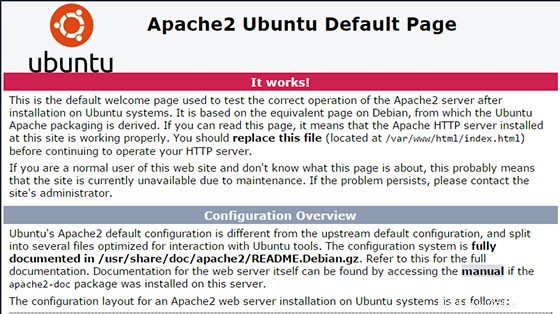
ステップ3.Ubuntu17.10にMariaDBをインストールします。
Webサーバーが稼働しているので、MariaDBをインストールします。MariaDBはデータベース管理システムです。基本的に、MariaDBは、当サイトが情報を保存できるデータベース:
sudo apt-get install mariadb-server mariadb-client
完了したら、次のコマンドを実行して、MariaDBがインストールされていることを確認できます。
systemctl status mariadb systemctl enable mariadb systemctl start mariadb
デフォルトでは、MariaDBは強化されていません。mysql_secure_installationを使用してMariaDBを保護できます。 脚本。ルートパスワードを設定し、匿名ユーザーを削除し、リモートルートログインを禁止し、テストデータベースと安全なMariaDBへのアクセスを削除する各手順を注意深く読んでください。
mysql_secure_installation
次のように構成します:
- Set root password? [Y/n] y - Remove anonymous users? [Y/n] y - Disallow root login remotely? [Y/n] y - Remove test database and access to it? [Y/n] y - Reload privilege tables now? [Y/n] y
MariaDBにログインするには、次のコマンドを使用します(MySQLデータベースにログインするために使用するコマンドと同じであることに注意してください):
mysql -u root -p
ステップ4.Ubuntu17.10にPHP7.1をインストールします。
この記事の執筆時点では、PHP7.1はPHPの最新の安定バージョンであり、PHP7.0よりもパフォーマンスが劣っています。次のコマンドを入力してPHP7.1をインストールします。
apt-get install php7.1 libapache2-mod-php7.1 php7.1-mysql php-common php7.1-cli php7.1-common php7.1-json php7.1-opcache php7.1-readline
Apache php7.1モジュールを有効にしてから、ApacheWebサーバーを再起動します。
a2enmod php7.1 systemctl restart apache2
PHPのバージョンを確認してください:
### php --version PHP 7.1.8-1ubuntu1 (cli) (built: Aug 18 2017 15:46:93) ( NTS ) Copyright (c) 1997-2017 The PHP Group Zend Engine v3.1.0, Copyright (c) 1998-2017 Zend Technologies with Zend OPcache v7.1.8-1ubuntu1, Copyright (c) 1999-2017, by Zend Technologies
PHPをテストするには、以下の内容でinfo.phpという名前のテストファイルを作成します。ファイルを保存し、ファイルを参照して、PHPが機能しているかどうかを確認します。
nano /var/www/html/info.php
このファイルに、次のコードを貼り付けます。
<?php phpinfo(); ?>
http://server_ip_address/info.phpでアクセスしてみてください 。 PHP情報ページがブラウザでレンダリングされている場合は、すべてが良好に見え、先に進む準備ができています。
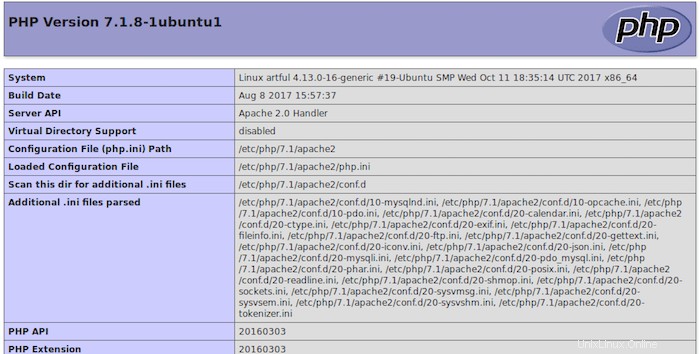
おめでとうございます!LAMPスタックが正常にインストールされました。このチュートリアルを使用してUbuntu 17.10(Artful Aardvark)システムにLAMP(Linux Apache、MySQL、およびPHP)をインストールしていただきありがとうございます。有用な情報については、Apache、MySQL、およびPHPの公式Webサイトを確認することをお勧めします。